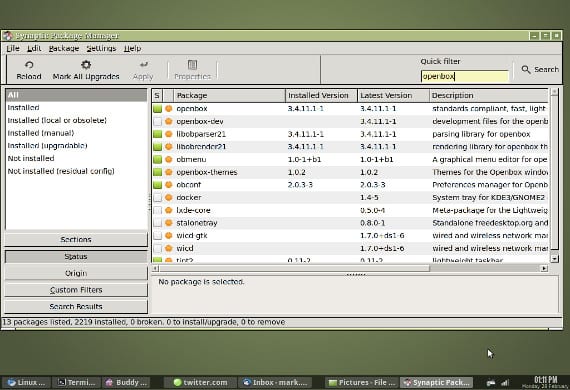
જ્યારે પણ આપણે વાત કરીશું ઉબુન્ટુ અમે તેને operatingપરેટિંગ સિસ્ટમના શિખાઉ વપરાશકર્તા માટે એક સરળ મેનેજમેન્ટ સાથે જોડીએ છીએ, ટૂંકમાં, એક પ્રકારનું લિનક્સ સંસ્કરણ વિન્ડોઝ - અંતરની સુરક્ષા અને બંને સિસ્ટમોના વપરાશકર્તાઓનો આદર - જે હંમેશા એવું બનતું નથી.
જો તમે હાલમાં ઉપયોગમાં લો છો તેમાંથી ઘણા ઉબુન્ટુ તમે પહેલાનાં સંસ્કરણોથી આવ્યા છો તમે ચકાસણી કરીશું કે શરૂઆતમાં કોઈ પ્રોગ્રામ ઇન્સ્ટોલ કરવા માટે અમારે ઉપયોગ કરવો પડશે સિનેપ્ટિક અને તે હાલમાં અસ્તિત્વમાં નથી. આપણામાંના ઘણા આ મેનેજરના ફાયદા માટે ટેવાય છે અને આજની પોસ્ટ આના ઇન્સ્ટોલેશન અને પ્રસ્તુતિને ધ્યાનમાં રાખીને છે પ્રોગ્રામ મેનેજર.
સિનેપ્ટિક એટલે શું?
સિનેપ્ટિક એક છે પેકેજ મેનેજર, વિઝ્યુઅલ પ્રોગ્રામ્સનો, એટલે કે, તેનો ઇંટરફેસ છે અને આપણે ટર્મિનલમાં જેમ લખીએ તેના બદલે ક્લિક કરીને તેને ઇન્સ્ટોલ કરીએ છીએ.
આ પેકેજ મેનેજર આવે છે ડેબિયન, વિતરણ "માતા"ના ઉબુન્ટુ અને ના સમાવેશ સુધી એકતા ની બધી સ્થાપનોમાં મૂળભૂત રીતે હતી ઉબુન્ટુ. ના આગમન સાથે એકતા, કેનોનિકલ ના સ્થાપન અથવા ઉપયોગની મંજૂરી આપી સિનેપ્ટિક પરંતુ તેનો ઉપયોગ ડિફ defaultલ્ટ પ્રોગ્રામ મેનેજર સુ તરીકે થાય છે ઉબુન્ટુ સ Softwareફ્ટવેર સેન્ટર.
જો અમારી પાસેનું નવીનતમ સંસ્કરણ છે ઉબુન્ટુ પાસે છે સિનેપ્ટિક આપણે ત્યાં જવું પડશે ઉબુન્ટુ સ Softwareફ્ટવેર સેન્ટર અને શોધ સિનેપ્ટિક અને તેને ઇન્સ્ટોલ કરો. જો આપણે તે ટર્મિનલ દ્વારા કરવા માંગતા હોય તો આપણે લખવું પડશે
sudo apt-get synaptic સ્થાપિત કરો
અને એકવાર પ્રોગ્રામ ઇન્સ્ટોલ થઈ જાય પછી આપણી પાસે આ સ્ક્રીન છે:
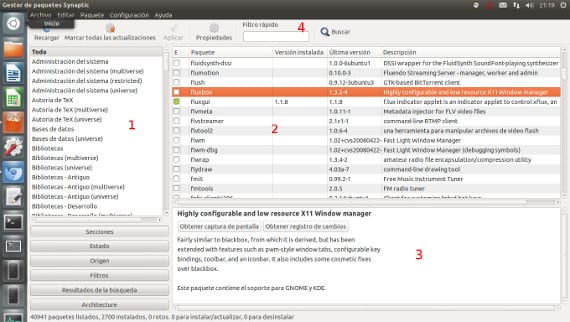
નંબર 1 માં અમારી પાસે પેકેજો અને / અથવા પ્રોગ્રામ્સનું વિષયોનું અનુક્રમણિકા છે. જો આપણે જોઈએ છે તે વર્ડ પ્રોસેસર અથવા વેબ બ્રાઉઝર જેવા કોઈ ચોક્કસ કાર્ય માટે કોઈ પ્રોગ્રામ શોધવો હોય તો તે ખૂબ ઉપયોગી છે. એકવાર ઝોન 2 માં ચિહ્નિત કર્યા પછી, પેકેજો કે જે તે વર્ગમાં છે તે દેખાશે અને આપણે તેમને ફક્ત અને તે જ ચિહ્નિત કરવા પડશે લાગુ કરો.
નંબર 3 માં અમારી પાસે પ્રોગ્રામનું ટૂંકું વર્ણન તેમજ જરૂરી પેકેજો અથવા તે છે કે જે ડિફ .લ્ટ રૂપે ઇન્સ્ટોલ થશે. આ whatપરેટિંગ સિસ્ટમ્સ તમને બતાવશે નહીં તે ઇન્સ્ટોલ કરેલું છે તે જાણવા માટે આ ક્ષેત્ર ખૂબ જ ઉપયોગી છે.
અને નંબર 4 માં આપણી પાસે આજીવન એક સરળ સર્ચ એન્જિન છે, અમે પેકેજ અથવા પ્રોગ્રામનું નામ લખીએ છીએ અને સર્ચ એન્જિન અમને તે નામથી સંબંધિત પેકેજો બતાવે છે. તે ખૂબ જ ઉપયોગી છે જો આપણે જોઈએ તે કોઈ વિશિષ્ટ પેકેજ ઇન્સ્ટોલ કરવું છે કે જે અમને વેબસાઇટ અથવા મિત્ર, વગેરે પર કહેવામાં આવ્યું છે ... તેમ છતાં, તે અગાઉથી સિલી ટૂલ જેવું લાગે છે, સર્ચ એન્જિન એક મહત્વપૂર્ણ ઉપકરણ બની ગયું છે. અનુભવી વપરાશકર્તા
સામાન્ય રીતે, આ પેકેજ મેનેજરની સુવિધાઓ છે જે વપરાશકર્તાના મધ્યવર્તી સ્તર માટે પ્રોગ્રામ ઇન્સ્ટોલેશન ટૂલ તરીકે પ્રસ્તુત થાય છે. જો તમે તમારી સિસ્ટમને વધુ સારી રીતે જાણવા માંગતા હો, તો હું ખૂબ આગ્રહ કરું છું કે તમે આ સાધનને જાણો અને તેનો ઉપયોગ કરો. શુભેચ્છાઓ.
વધુ મહિતી - ડેબ પેકેજો ઝડપથી અને સરળતાથી ઇન્સ્ટોલ કરી રહ્યાં છે,
સોર્સ - વિકિપીડિયા
છબી - ફ્લિકર ચિહ્નિત કરો શ્રીવિઝાર્ડ